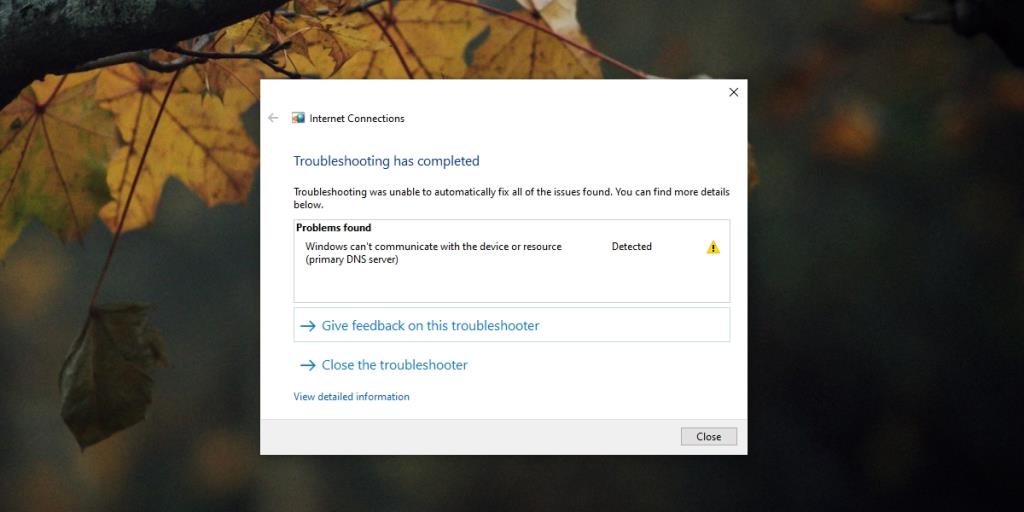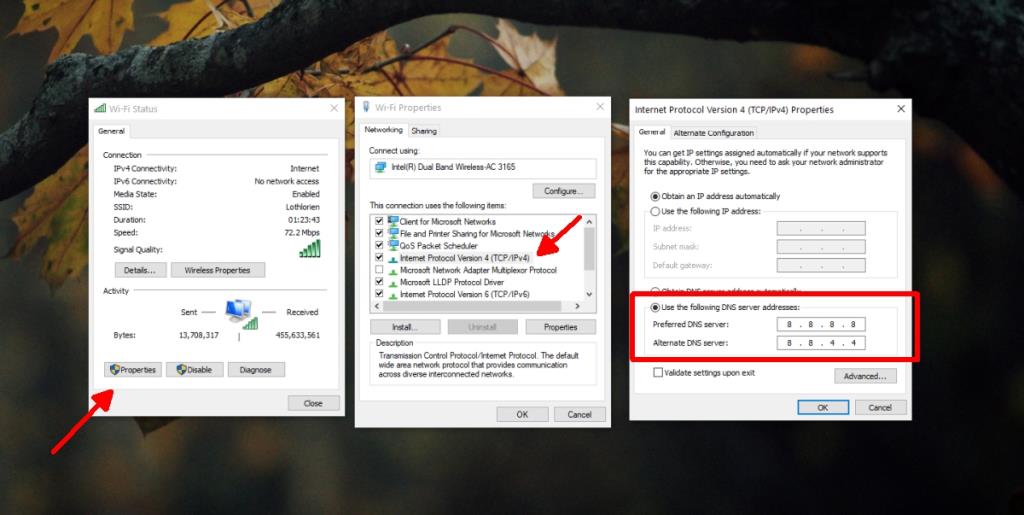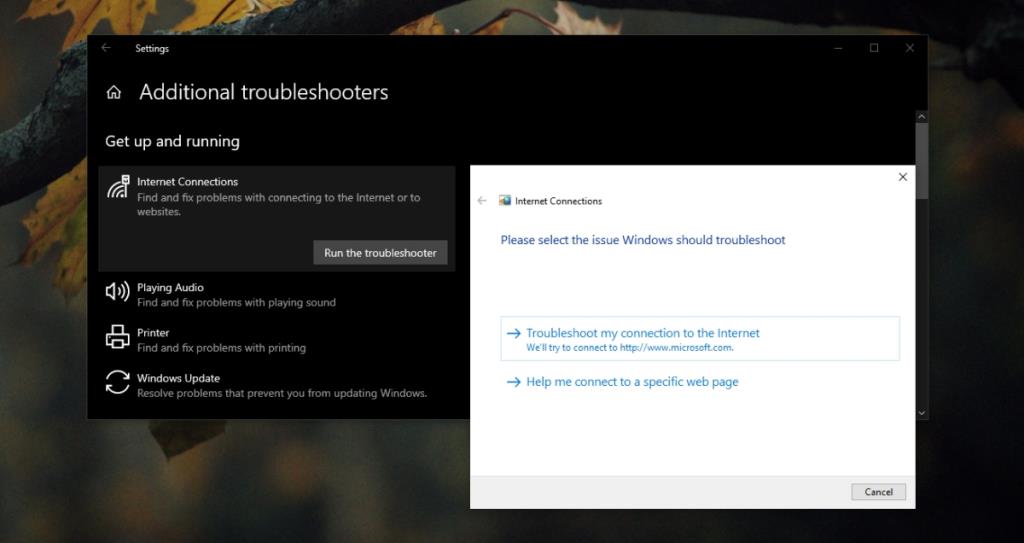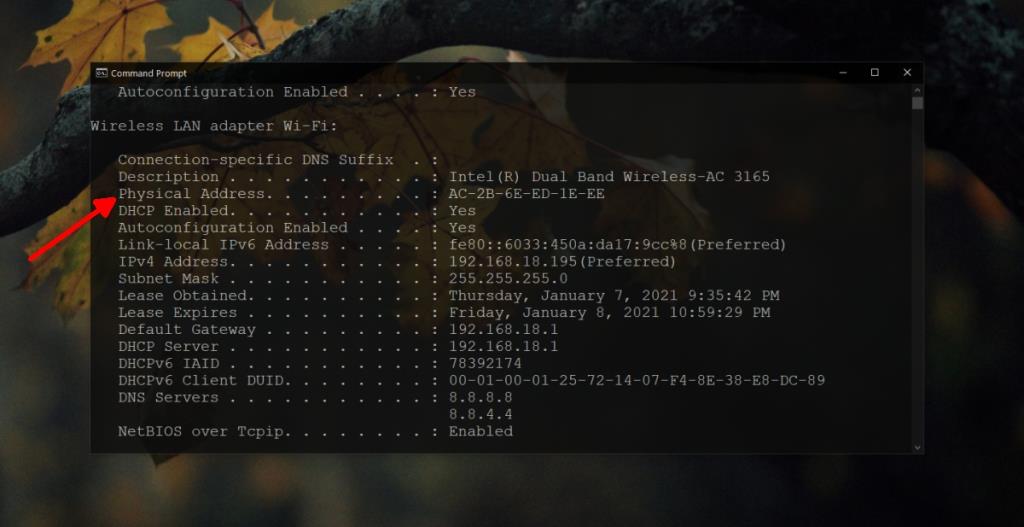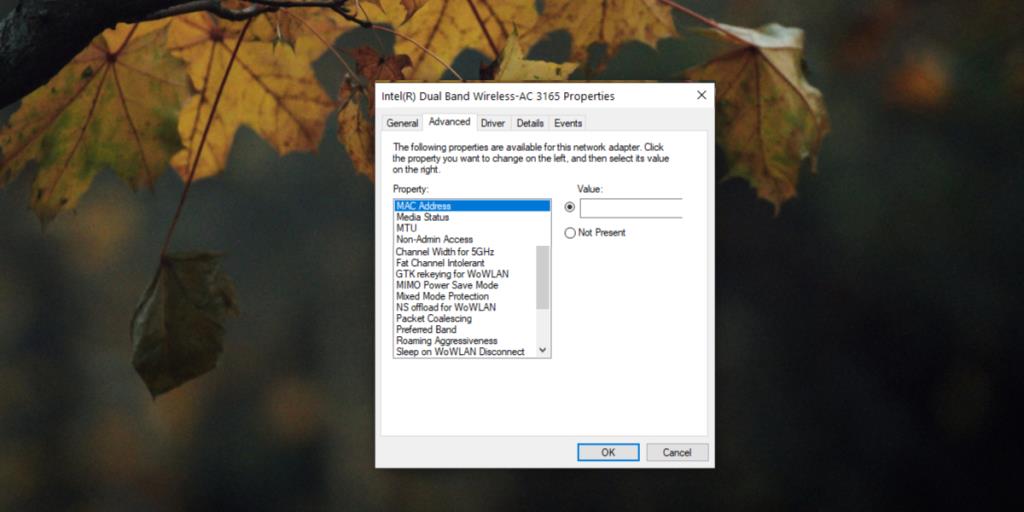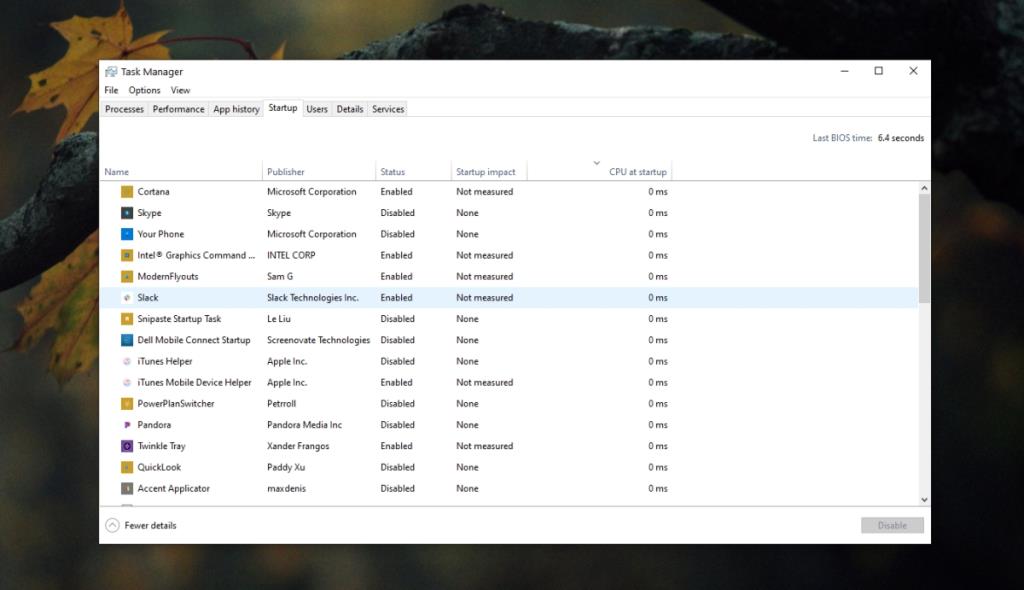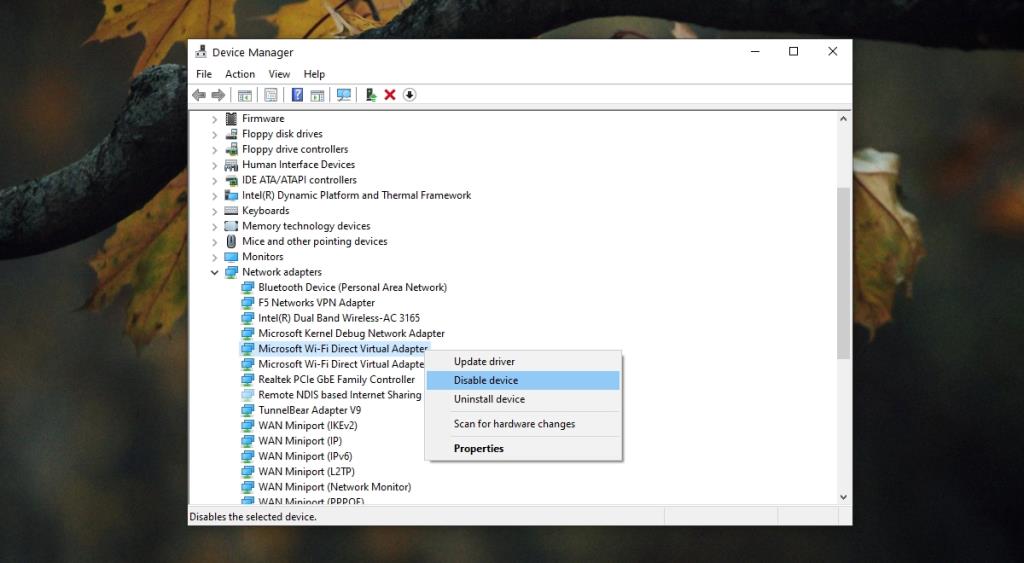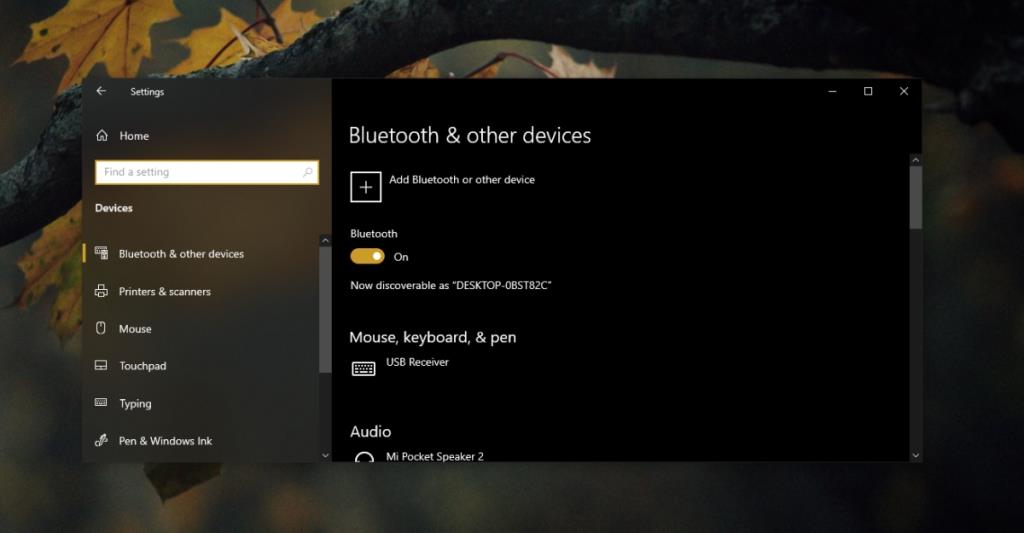Chaque appareil qui se connecte à Internet envoie une demande à un serveur DNS qui redirige la demande vers le bon site Web. Un serveur DNS lent signifie qu'une adresse Web prend plus de temps à résoudre, et bien que le retard ne soit que de quelques secondes, vous le remarquerez.
Un DNS lent est un problème, mais si le serveur DNS ne répond pas, vous êtes fondamentalement incapable d'accéder à quoi que ce soit. Ce n'est pas tout à fait la même chose que de ne pas avoir de connexion Internet. En fait, votre Internet peut fonctionner, mais le DNS peut vous empêcher d'accéder à n'importe quel site Web.
Le serveur DNS ne répond pas
Les problèmes avec le serveur DNS vous empêchent généralement d'accéder à certains ou à tous les sites Web. Le message d'erreur que vous voyez dépend du navigateur que vous utilisez et même avec le même navigateur, vous pouvez voir différents messages d'erreur. Résoudre le problème du serveur DNS peut être quelque chose que vous pouvez faire de votre côté ou cela peut être un problème que rencontre votre FAI.
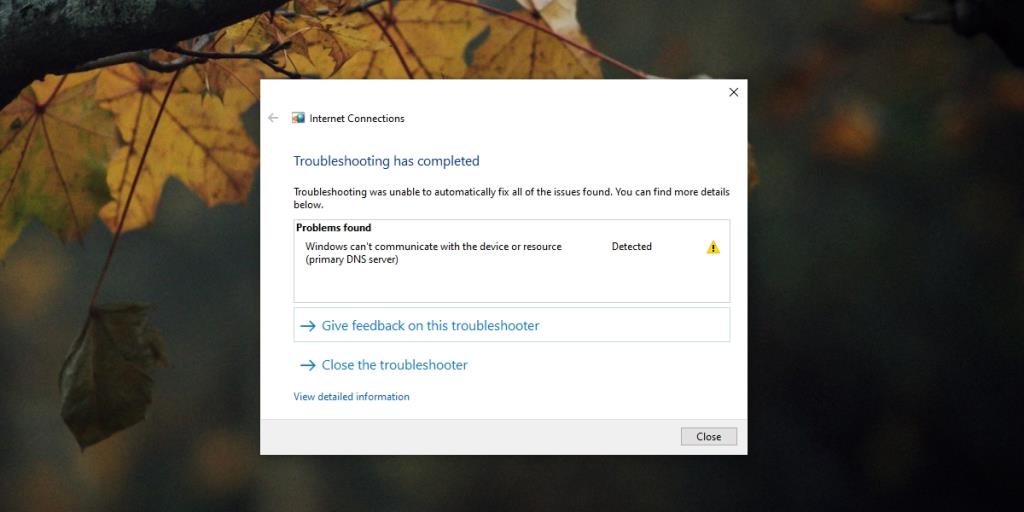
Comment réparer l' erreur de serveur DNS ne répond pas ?
Avant d'essayer de résoudre le problème, effectuez les vérifications de base suivantes.
- Redémarrez votre routeur.
- Redémarrez votre système.
- Oubliez et reconnectez votre réseau WiFi.
- Essayez d'utiliser un autre navigateur.
- Essayez d'accéder à Internet à partir d'un autre appareil. Si cela ne fonctionne pas, le problème peut venir de votre FAI.
- Désactivez votre VPN si vous en utilisez un.
Si ce qui précède ne fonctionne pas, essayez les correctifs ci-dessous.
1. Basculez vers Google DNS
Un serveur DNS peut tomber en panne. C'est un service et comme tout service, il peut rencontrer des problèmes. Souvent, la solution la plus simple consiste à basculer sur le serveur DNS de Google, dont l'utilisation est gratuite.
- Ouvrez le Panneau de configuration.
- Allez dans Réseau et Internet.
- Sélectionnez Réseau et centre de partage.
- Cliquez sur votre réseau Wi - Fi.
- Cliquez sur Propriétés dans la section Activité .
- Double-cliquez sur Internet Protocol Version 4 (TCP/IPv4).
- Activez l' option ' Utiliser les adresses de serveur DNS suivantes' .
- Dans Serveur DNS préféré , saisissez
8.8.8.8.
- Dans Serveur DNS alternatif , saisissez
8.8.4.4.
- Cliquez sur OK et fermez toutes les fenêtres.
- Essayez d' accéder à un site Web.
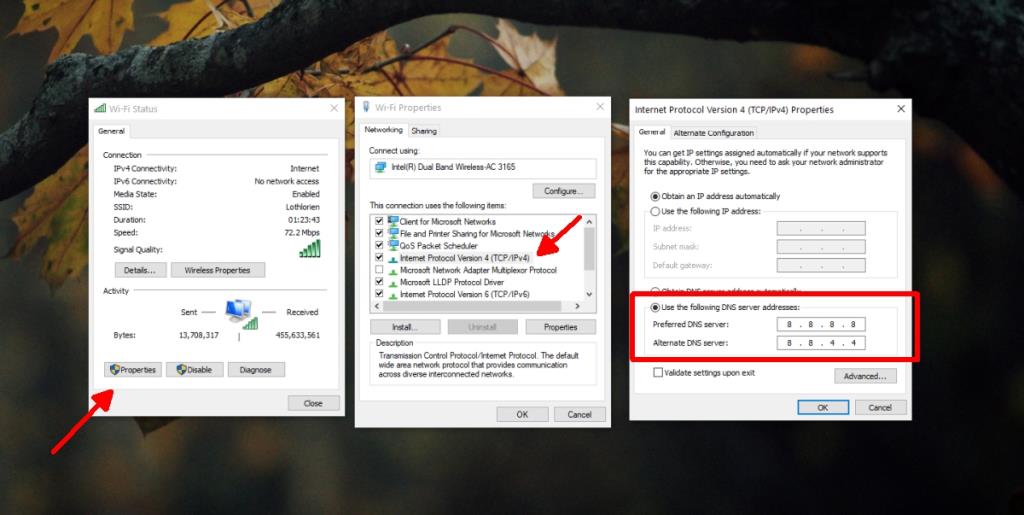
2. Exécutez l'utilitaire de résolution des problèmes Internet
Windows 10 possède son propre utilitaire de résolution des problèmes Internet qui peut être en mesure de résoudre les problèmes avec le DNS. Cela ne changera pas le serveur DNS auquel vous vous connectez, mais cela pourra peut-être résoudre les problèmes de configuration du serveur.
- Ouvrez l' application Paramètres (raccourci clavier Win+I).
- Accédez à Mise à jour et sécurité.
- Sélectionnez l' onglet Dépannage.
- Cliquez sur Dépannage supplémentaire.
- Exécutez l' utilitaire de résolution des problèmes de connexions Internet.
- Appliquez tous les correctifs qu'il recommande.
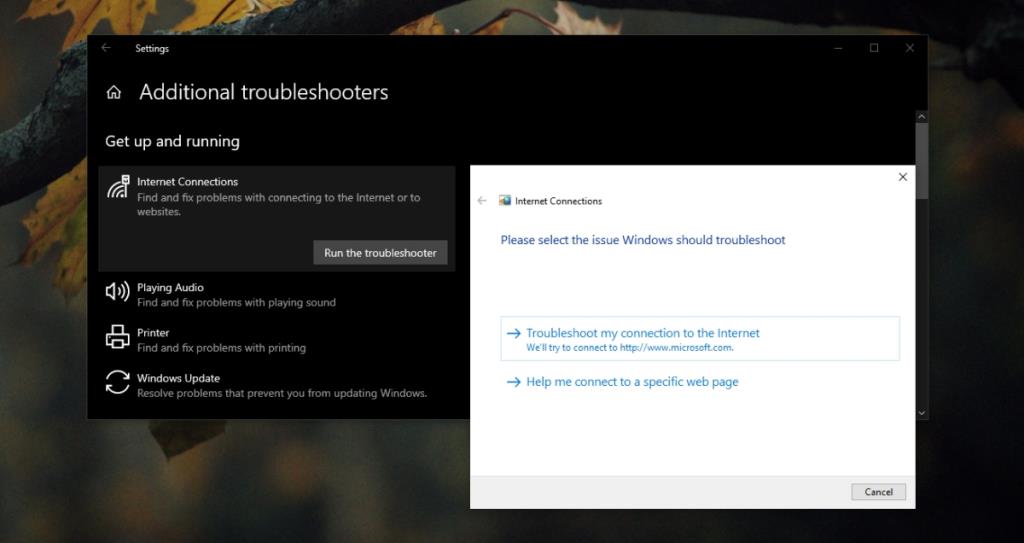
3. Videz le DNS et renouvelez l'IP
Si l'utilitaire de résolution des problèmes de Windows 10 ne peut pas résoudre les problèmes avec le serveur DNS, vous pouvez essayer de vider manuellement le DNS et de renouveler votre IP.
- Ouvrez l'invite de commande avec les droits d'administrateur.
- Exécutez les commandes suivantes une par une . Ils videront le DNS et renouvelleront votre adresse IP.
netsh int ip reset netsh winsock reset ipconfig /flushdns ipconfig /renew
- Redémarrez votre système.
4. Configurer manuellement le réseau
Les connexions Internet ont tendance à se configurer automatiquement une fois que vous avez entré le mot de passe, mais une grande partie est configurée sous le capot. Cela peut aider à résoudre les problèmes DNS si vous configurez manuellement un réseau.
- Ouvrez l'invite de commande.
- Exécutez cette commande :
ipconfig /all.
- Recherchez l' adresse physique, mais assurez-vous qu'elle correspond au réseau auquel vous vous connectez, par exemple, notez l'adresse physique du réseau local sans fil si vous utilisez un réseau sans fil.
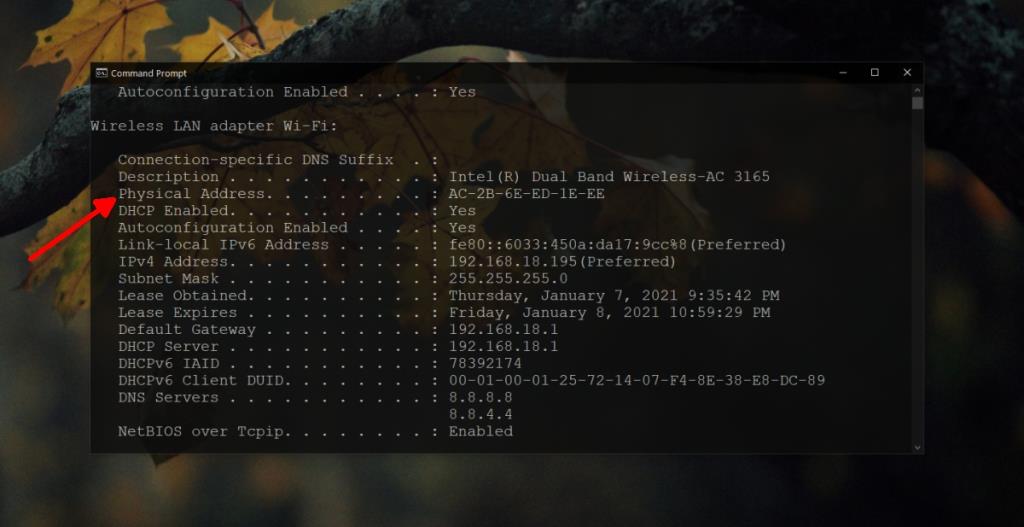
- Ouvrez l' explorateur de fichiers.
- Entrez ceci dans la barre d'adresse :
Control Panel\Network and Internet\Network and Sharing Centeret appuyez sur Entrée.
- Cliquez sur votre connexion.
- Cliquez sur Propriétés sous Activité.
- Cliquez sur le bouton Configurer.
- Allez dans l' onglet Avancé.
- Recherchez l'adresse MAC ou l'adresse réseau.
- Entrez l' adresse physique que vous avez notée précédemment et cliquez sur OK.
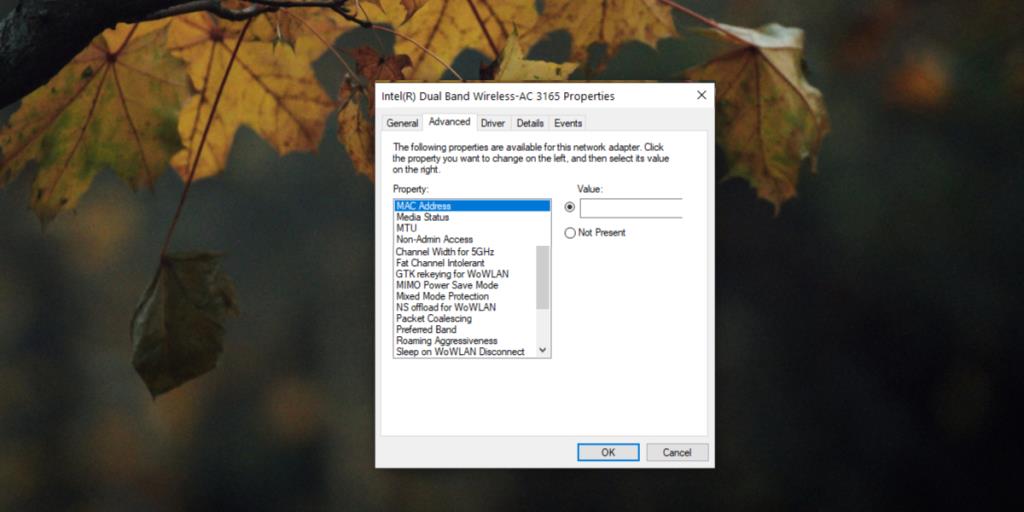
5. Mettre à jour le micrologiciel du routeur
Le micrologiciel de votre routeur peut avoir besoin d'être mis à jour. Normalement, votre FAI devrait pouvoir envoyer une mise à jour du micrologiciel au routeur lors de la maintenance de routine, mais vous pouvez la mettre à jour manuellement vous-même. Cela peut résoudre des problèmes avec le DNS.
Afin de mettre à jour le firmware du routeur, vous devez accéder au panneau d'administration du routeur. Vous pouvez y accéder depuis votre routeur.
- Ouvrez l'invite de commande.
- Exécutez cette commande :
ipconfig .
- Notez l' adresse de la passerelle par défaut.
- Ouvrez votre navigateur.
- Entrez l' adresse de passerelle par défaut et appuyez sur Entrée.
- Connectez-vous avec le nom d'utilisateur et le mot de passe administrateur.
- Recherchez l' option de mise à jour du micrologiciel et installez les mises à jour disponibles.
Remarque : le panneau d'administration de chaque FAI et routeur diffère, vous devrez donc regarder autour de vous.
6. Changer le DNS dans le routeur
Le routeur a également un paramètre DNS et il peut écraser le paramètre du serveur DNS de votre système. Accédez à l'administrateur de votre routeur et remplacez le DNS par le DNS de Google ou autorisez le routeur à utiliser par défaut le DNS de votre ordinateur s'il existe une option pour cela. Pour modifier le DNS sur le routeur, procédez comme suit.
- Ouvrez l'invite de commande.
- Exécutez cette commande :
ipconfig .
- Notez l' adresse de la passerelle par défaut.
- Ouvrez votre navigateur et entrez l' adresse de passerelle par défaut et appuyez sur Entrée.
- Connectez-vous au panneau d'administration du routeur et recherchez les paramètres DNS.
- Utilisez le serveur DNS de Google.
8.8.8.8 8.8.4.4
- Redémarrez le routeur et votre système.
7. Exécutez Windows 10 en mode sans échec
Il est possible qu'une application sur votre système bloque le serveur DNS ou votre Internet. Pour le déterminer, vous devez exécuter Windows 10 en mode sans échec.
- Ouvrez le menu Démarrer.
- Cliquez sur le bouton d'alimentation.
- Maintenez le bouton Shift enfoncé et cliquez sur Redémarrer.
- Sur l'écran de démarrage, accédez à Dépannage> Options avancées> Paramètres de démarrage.
- Cliquez sur Redémarrer.
- Sélectionnez l' option Mode sans échec (avec mise en réseau).
- Essayez d'accéder à Internet.
8. Désactiver les applications tierces
Si vous parvenez à accéder à Internet en mode sans échec, un tiers peut bloquer le DNS ou Internet.
- Cliquez avec le bouton droit sur la barre des tâches et sélectionnez Gestionnaire des tâches.
- Allez dans l' onglet Démarrage.
- Désactivez toutes les applications.
- Redémarrez le système.
- Accéder à Internet.
- Si vous pouvez accéder à Internet, une application tierce est probablement responsable.
- Activez les applications une par une pour voir laquelle est à l'origine du problème.
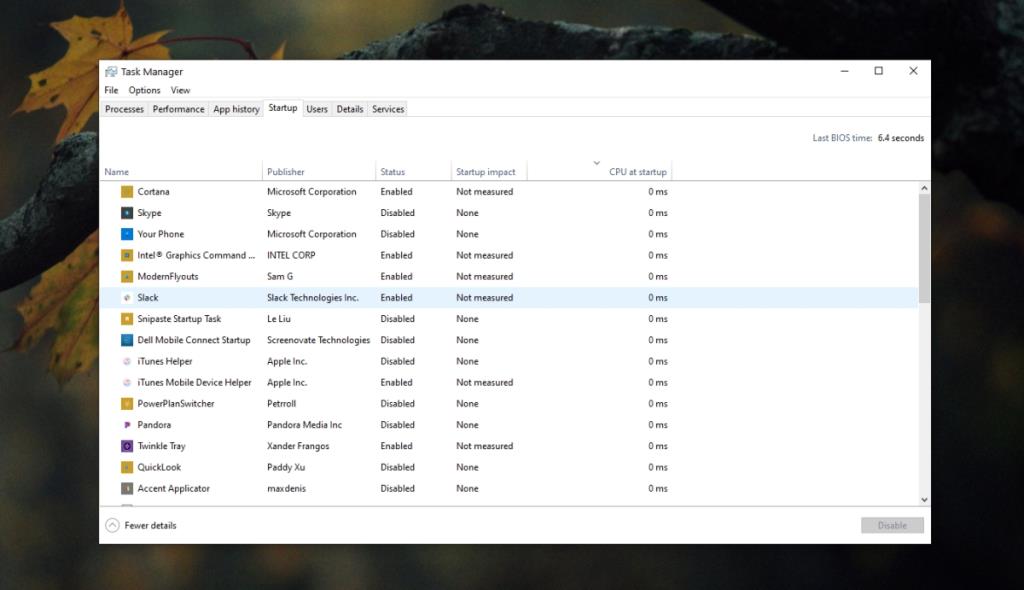
9. Désactiver l'adaptateur virtuel
Windows 10 crée un adaptateur virtuel par défaut et normalement, lorsqu'il n'y a pas d'application pour l'utiliser, il n'interfère pas avec une connexion réseau. Cela dit, cela peut causer des problèmes et sa désactivation peut aider.
- Ouvrez le Gestionnaire de périphériques.
- Allez dans Affichage>Afficher les appareils cachés.
- Développez Adaptateurs réseau.
- Recherchez l' adaptateur virtuel Microsoft Wi-Fi Direct.
- Cliquez dessus avec le bouton droit et sélectionnez Désinstaller le périphérique.
- Répétez cette opération pour tous les périphériques d'adaptateur virtuel.
- Redémarrez le système.
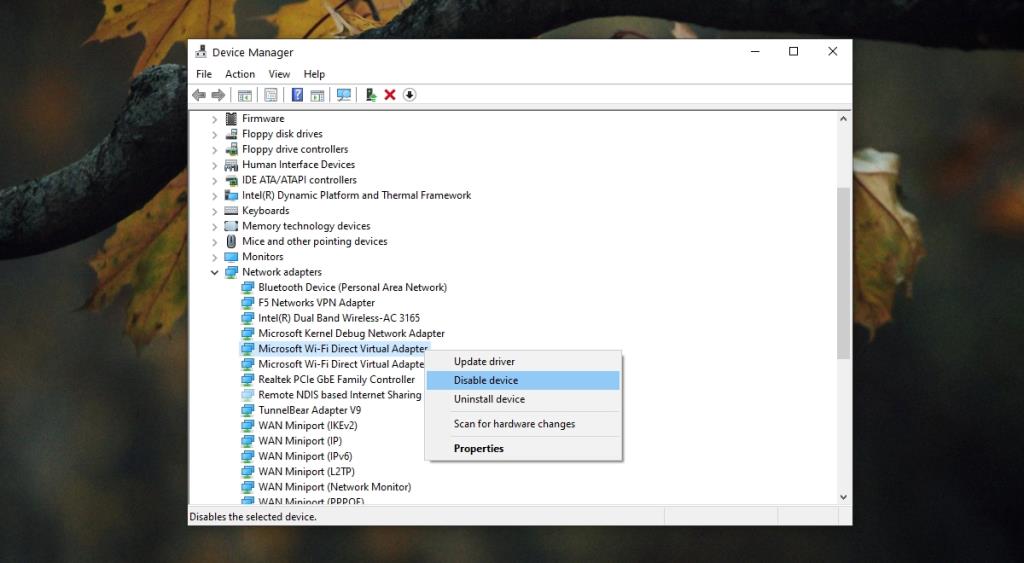
10. Désactiver Ethernet, Bluetooth, Hotspot
Windows 10 peut se connecter à un réseau sans fil et à un réseau Ethernet, Bluetooth et Hotspot, mais ils peuvent interférer avec une connexion Internet.
- Ouvrez l' application Paramètres (raccourci clavier Win+I).
- Allez dans Périphériques> Bluetooth.
- Désactivez Bluetooth à partir du commutateur.
- Appuyez sur le raccourci clavier Win+A.
- Désactivez le point d'accès à partir de la bascule.
- Déconnectez ou débranchez le câble Ethernet.
- Redémarrez le système.
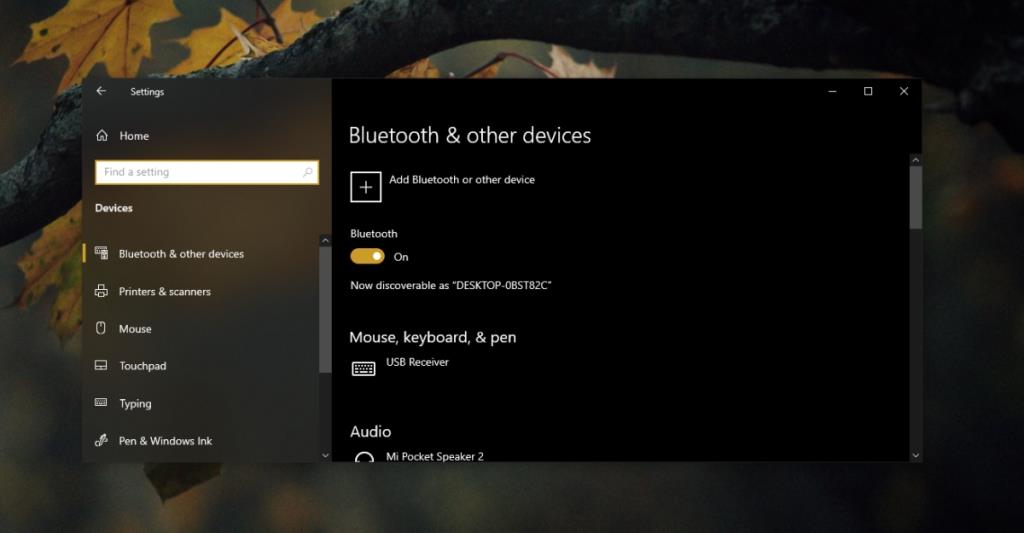
Conclusion
Si les correctifs ci-dessus ne fonctionnent pas, vous devez contacter votre FAI, surtout si le problème est présent sur d'autres appareils. Ils pourront peut-être résoudre le problème ou vous informer si leur service rencontre des problèmes. Dans ce cas, vous devrez attendre qu'ils le résolvent de leur côté.